word文档怎么添加页眉和页脚(word怎么插入页眉)
- 网赚资讯
- 1年前
- 3
打开word文档,在标题栏中单击“插入”,选择“插入”标题栏下的“页眉和页脚”,单击“页眉”或“页脚”选项下的三角标,分别选择页眉和页脚样式,在页眉和页脚中分别输入自己想要的内容,即可在word中设置页眉和页脚word怎么插入页眉。具体如下:

1、打开word文档。
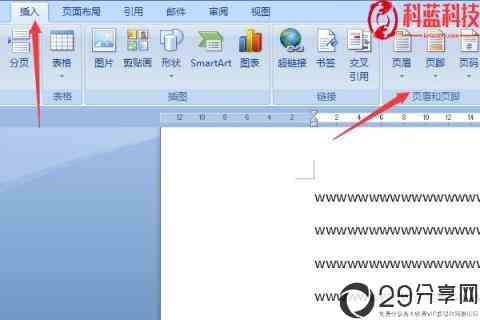
2、在菜单栏中找到“插入”菜单下的“页眉和页脚”选项。

3、单击“页眉”选项下方的三角标,打开下拉列表框。
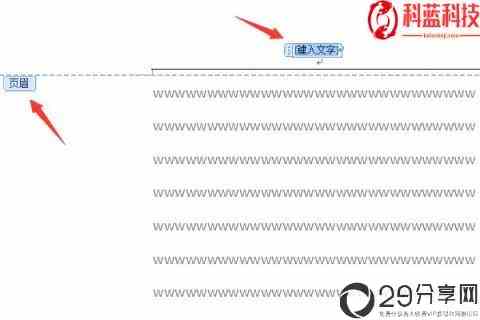
4、单击自己想要的页眉样式,打开页眉内容设置界面。
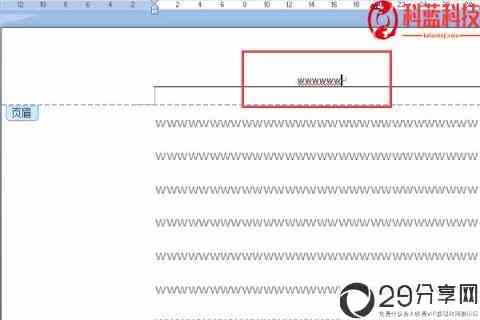
5、输入想要的页眉文字,即设置好了页眉。
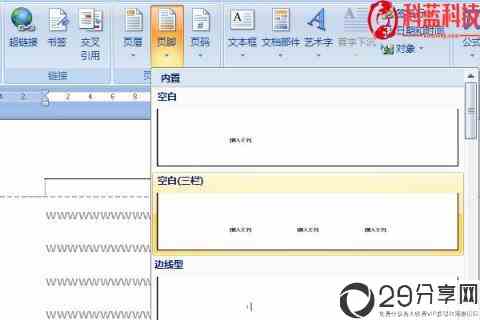
6、 单击“页脚”选项下方的三角标,打开下拉列表框。

7、单击自己想要的页脚样式,打开页眉内容设置界面。
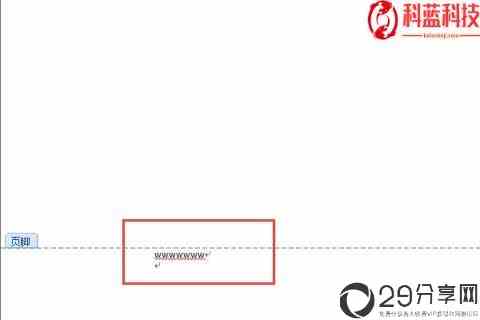
8、输入想要的页脚文字,即设置好了页脚。
注意事项:
1、如果需要修改已经插入好的页眉和页脚,则在“页眉”、“页脚”下拉列表框中选择“编辑页眉”、“编辑页脚”即可。
2、“页眉”、“页脚”下拉列表框中的“删除页眉”、“删除页脚”可删除已经插入的页眉和页脚。
3、word菜单栏中的“设计”栏可对页眉和页脚样式进行编辑。
以上就是三问网网»word怎么插入页眉,word文档怎么添加页眉和页脚的相关内容了,更多精彩请关注三问网号公众号。
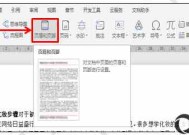


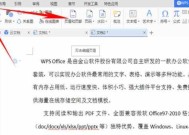

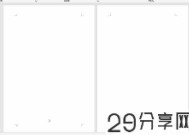
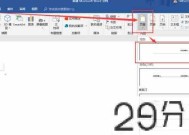
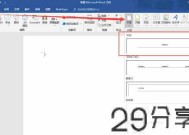
有话要说...